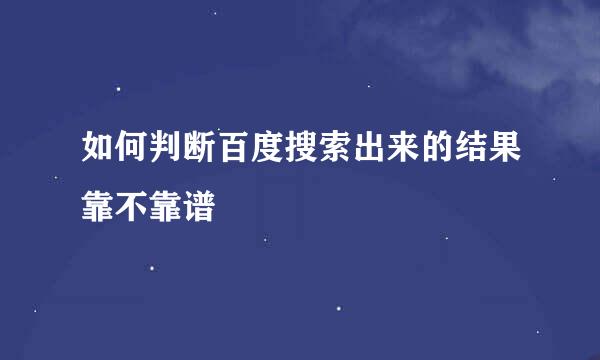“智语播音王”使用说明
的有关信息介绍如下:
智语播音王是一款智能化的播音软件,可以阅读文稿,播放音乐,定时阅读文稿,定时播放歌曲,替代传统人工播音。
软件的安装
1、安装环境 windows98/2000/XP/vista/win7
2、请打开安装盘找到相应的文件夹打开“智语播音王安装包”文件夹:打开 setup.exe
点下一步:直至完成(默认的安装目录为D:\zysoft)
软件的运行 单击打开程序—》智语播音王系列—》智语播音王
用户登录
2、 帐户、操作员权及密码设置
限可以修改密码及增加相应的操人员,进行权限设置。如图:
1、可以添加的单曲、可以添加目录,歌曲的格式为:windows media player 支持的格式。(MP3、WAV、MID等)
2、播放模式设定: 可以随机模式与顺序模式
3、导入歌曲后可设定此歌曲的播放音量(因各种音乐播放的音量不一样)
系统设置
A、工作时段:如上午7:30 至 晚上 21:30 (可前后各设十分,如图)
B、开机时自动运行 (如图显示)
C、多音字及词典设置
打开用户词典
点打开文件并双击打开文件
点增加词汇
如, 输入‘好又多’ 三个字,因‘好’是多音字设定如图
点保存,下次如读到‘好又多’时,会按您所设定的音调来读‘好又多’三个字
1、 播音方案设置
系统提供三种发音的方案,分别为柔和女声、标准男声、标准女声,系统已经设定了三种系统方案可供选择,您可以自行的增加方案,如图:
可设定方案名称、引擎、语速、音量等(常规情况下,可使用系统提供的标准三种方案、不需用户增加与修改)
广播任务设置
点击“增加任务”按钮
A、广播主题: 如“特价信息”
B、广播内容: 写入您要广播的内容(也可通过复制、导入文稿的方式输入相应内容)
C、日期区间:指您所做任务的生效日期与结束日期 如2009年8月28日至 2009年9月13日 (可与促销的周期同步)
D、星期设定:在生效的日期区间里,选择星期几来生效,如日期区间内全部生效,那么全部打勾
E、时间区间: 指时间生效的区间如 8:00-21:00
F、间隔: 在生效时间区间内,每问隔多少分钟来播放一次,如 60分
G、超时:如果这个任务与其他任务相冲突导致这个任务要延时播放,设定的时间如5分钟,就意昧着这个任务超时5分钟未广播,那么系统会取消这个时间点的任务
H、播音方案:选择用哪一种播音方案,有柔和女声、标准男声、标准女声可供选择
I、背景音乐:系统提供5种广播时可选的背景音乐,也可以不选背景音乐
J、广播次数:这个任务广播的次数
K、提示音: 指在广播前会发出“叮咚”的声音以做提醒
设定完毕后,选择保存。
如设定的一个任务如图:
任务简述: 设定了一个“特价信息”,广播内容如图所示,广播日期为2009-8-28至2009-9-23日止 ,每天的广播时段为8:00至21:00止,每60分钟广播一次,使用的柔和女声及背景音乐01,广播1次内容,有提示音
立即广播
如遇特殊情况,如寻人启事、下雨提示等,可使用立即广播,使用立即广播时,当前的任会自动停止.
操作方法如下:
A、在文本框中输入相应的文稿(寻人启事、下雨提示等),选择播音方案,选择背景音乐,选择播放次数,选择是否需要提示音。
B、点“立即广播”按钮,即可立即阅读所输入的文稿。
The end!Think you!